CAD串珠平面图制作教程
1、打开AutoCAD 2013软件,进入软件作图界面;

2、点击【样条曲线工具】,按图示在作图区域绘制一个曲线图案路径。点击【圆工具】在图示区域绘制一个圆珠图案;


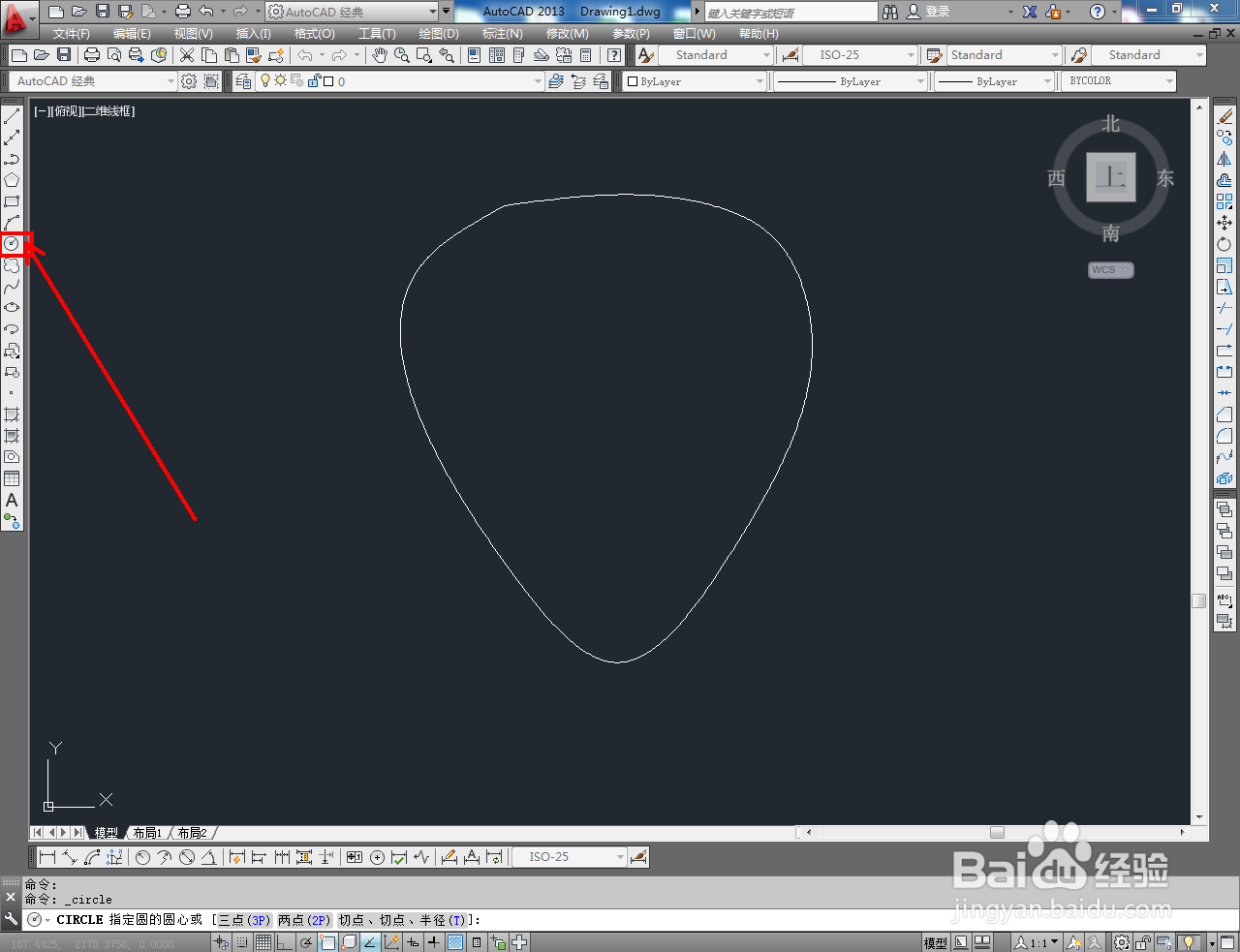

3、点击右边工作区中的【路径阵列】,依次拾取圆珠和路径图案并按下空格键确认(如图所示);


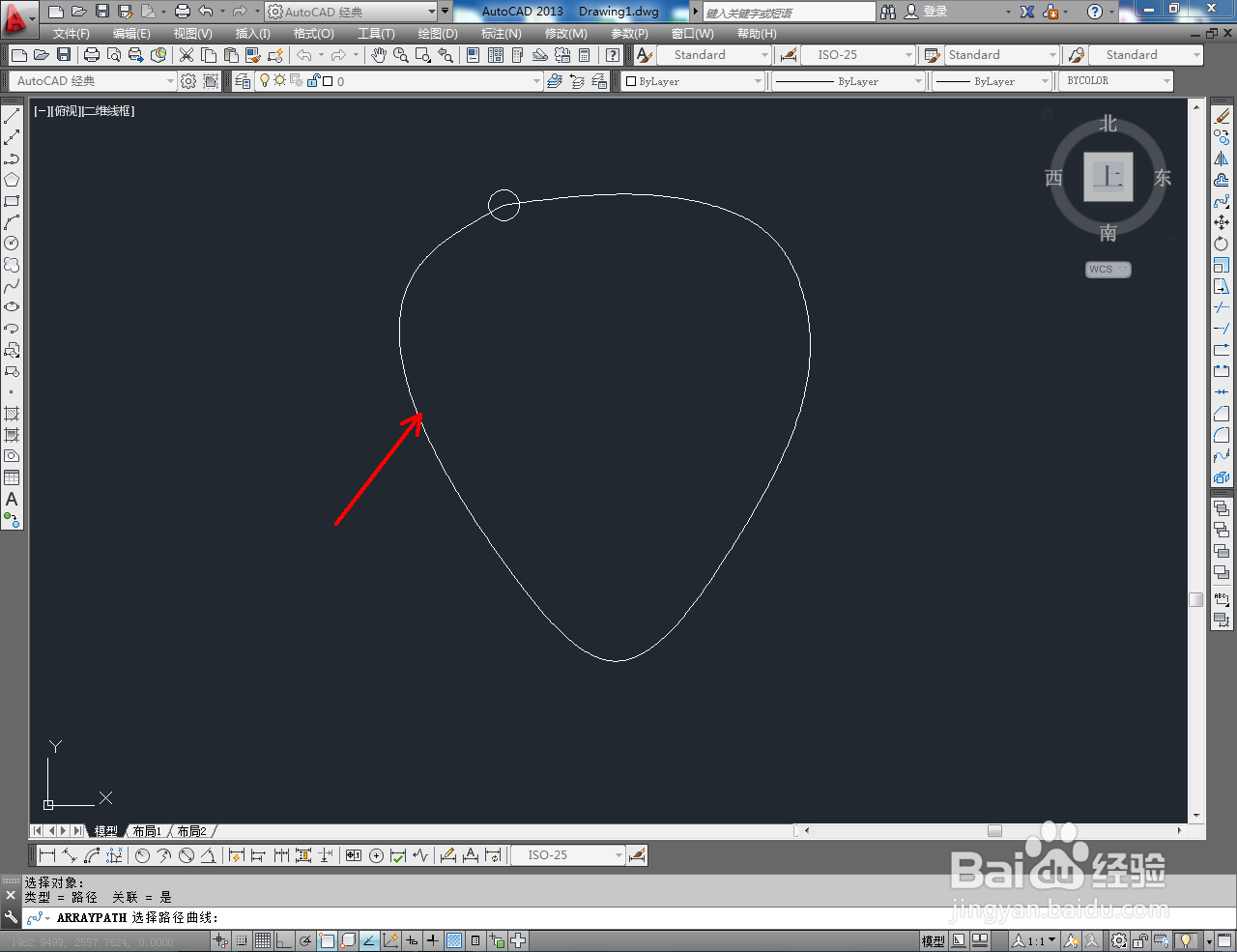

4、鼠标吩槐杰左键点击拉动图示小三角,调整好珠子间距即可。以上就伟追是关于怕趴CAD串珠平面图制作方法的所有介绍。
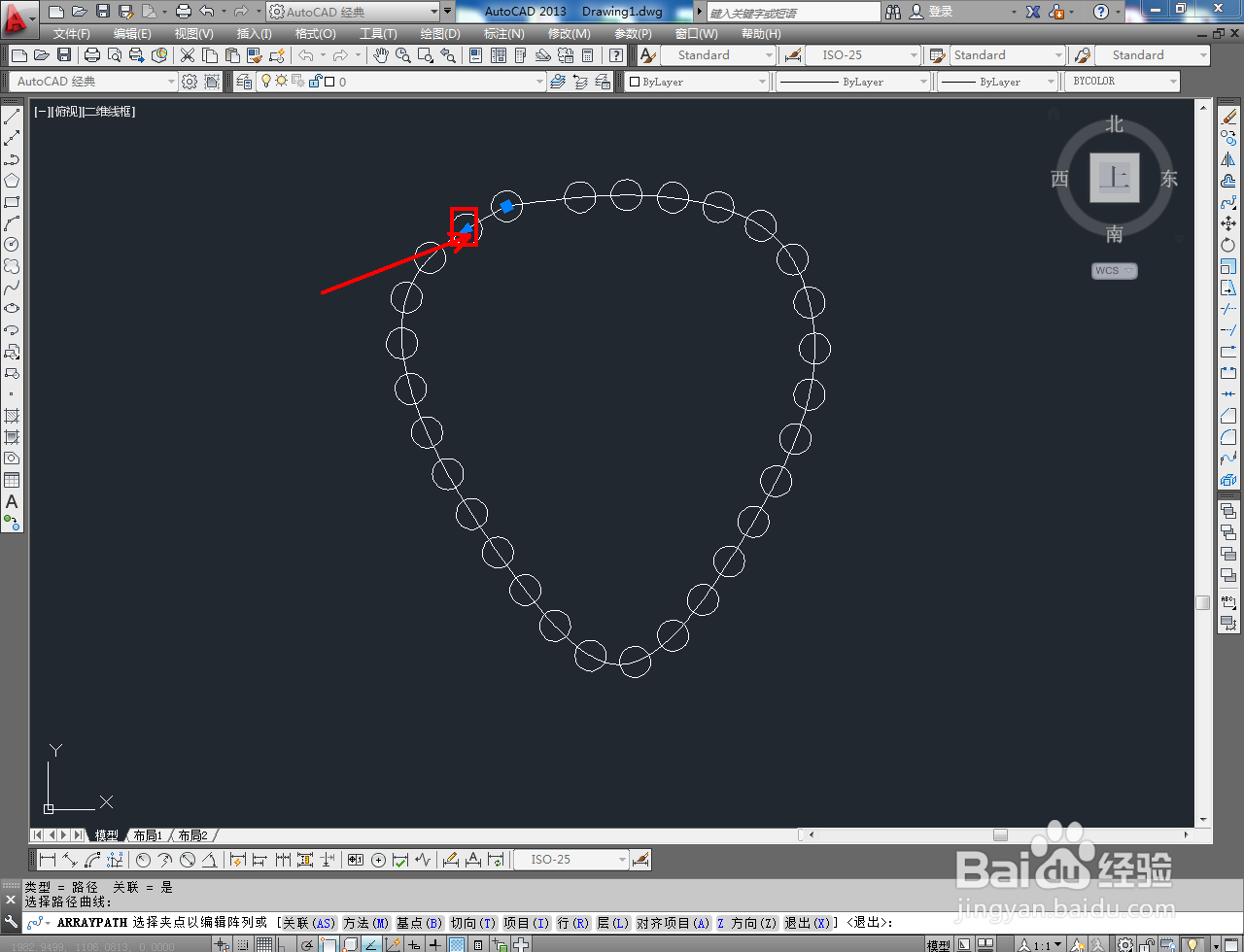
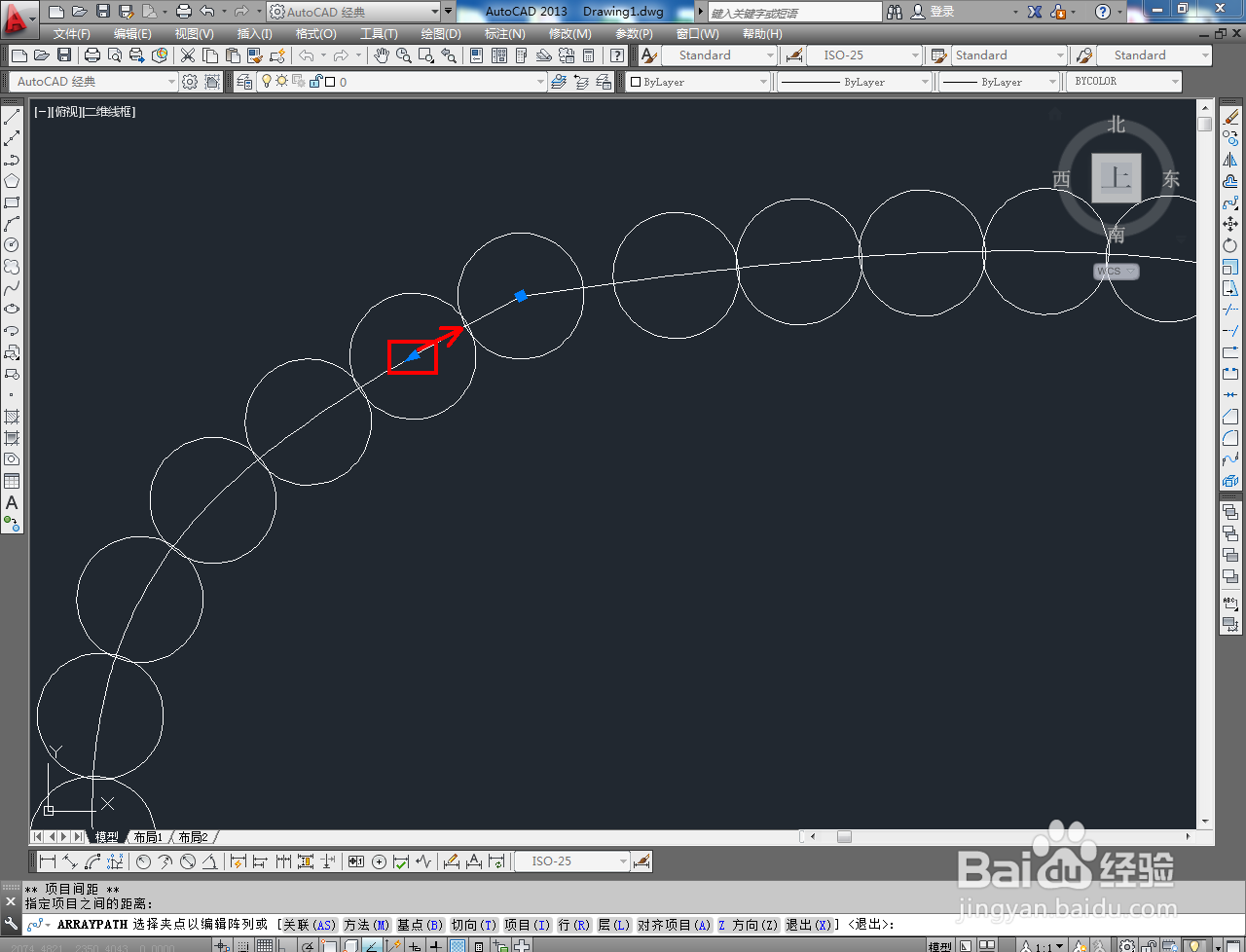
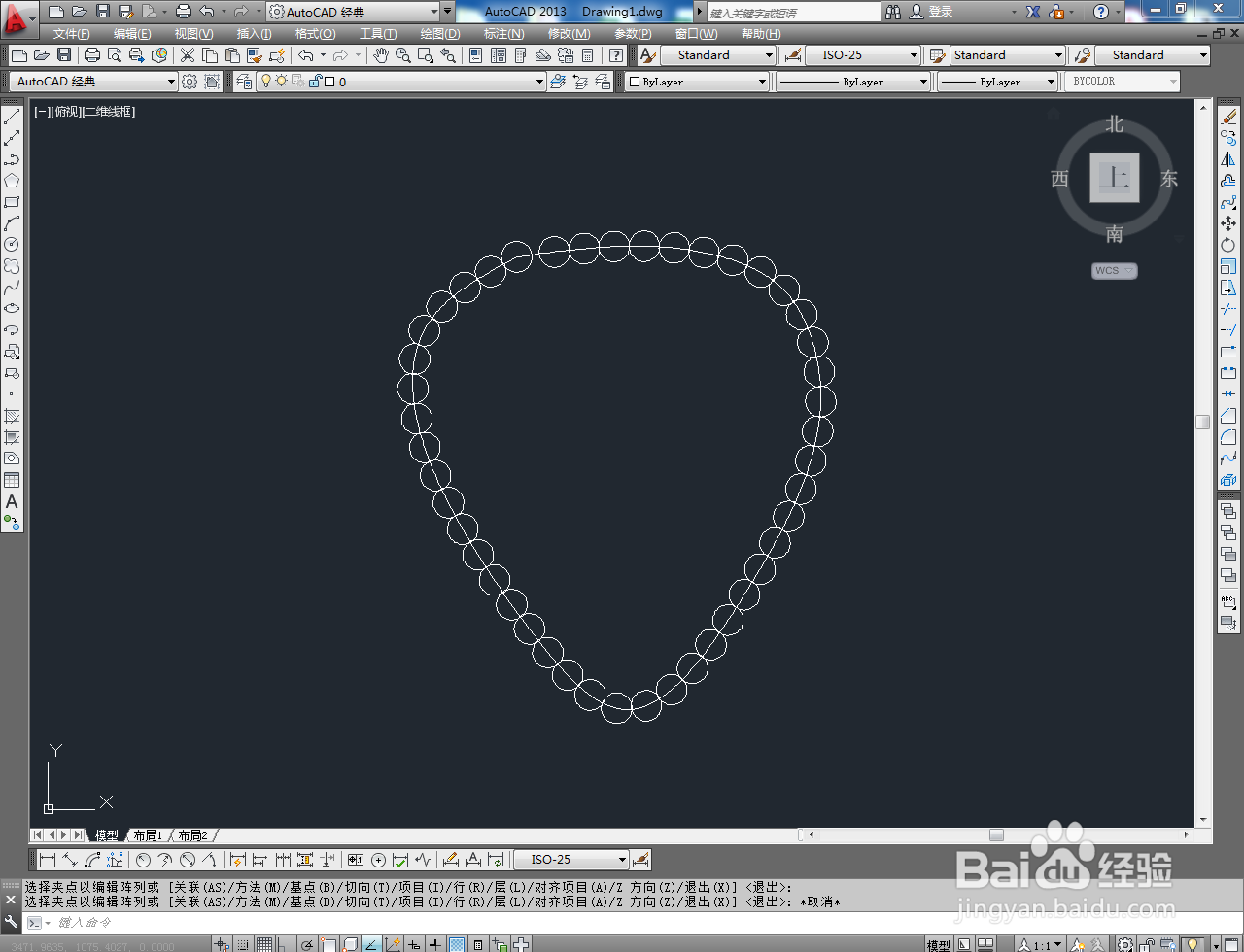

声明:本网站引用、摘录或转载内容仅供网站访问者交流或参考,不代表本站立场,如存在版权或非法内容,请联系站长删除,联系邮箱:site.kefu@qq.com。
阅读量:26
阅读量:190
阅读量:63
阅读量:40
阅读量:181